1、打开PS,打开图片,如图

2、按ctrl+M打开曲线对话框,调整曲线节点,如图

3、选中图片,按ctrl+a载入选区,如图
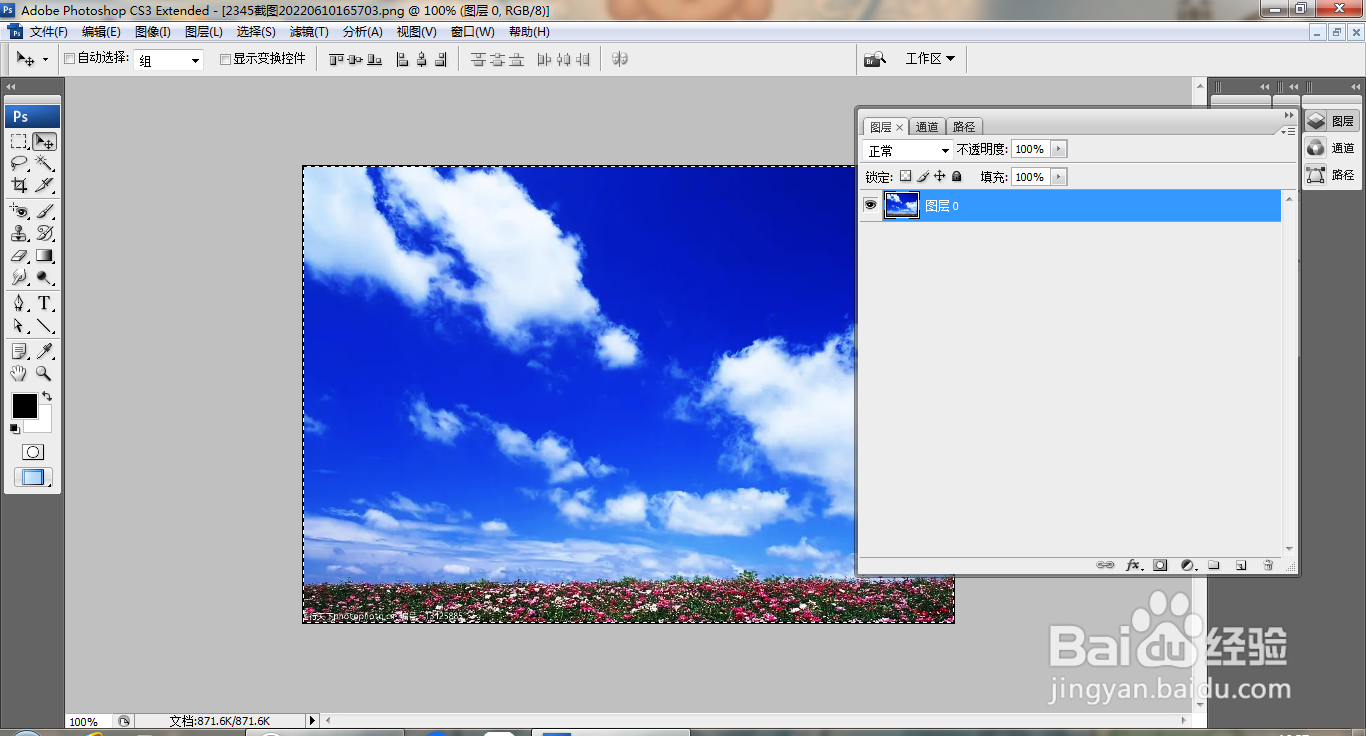
4、选择编辑,拷贝,如图

5、再次打开一张图片,选择编辑,粘贴,如图

6、将图片粘贴到背景中,如图

7、隐诏潞逾乐藏上面的图层,选中下面的图层,点击快速选择工具,涂抹载入选区,反选,删除内容,打开色阶,调整色阶滑块,如图

8、再次放大图片,再次点击快速选择工具,涂抹载入选区,如图

9、按ctrl+alt+D键打开羽化选区,设置羽化半径为5像素,点击确定,如图
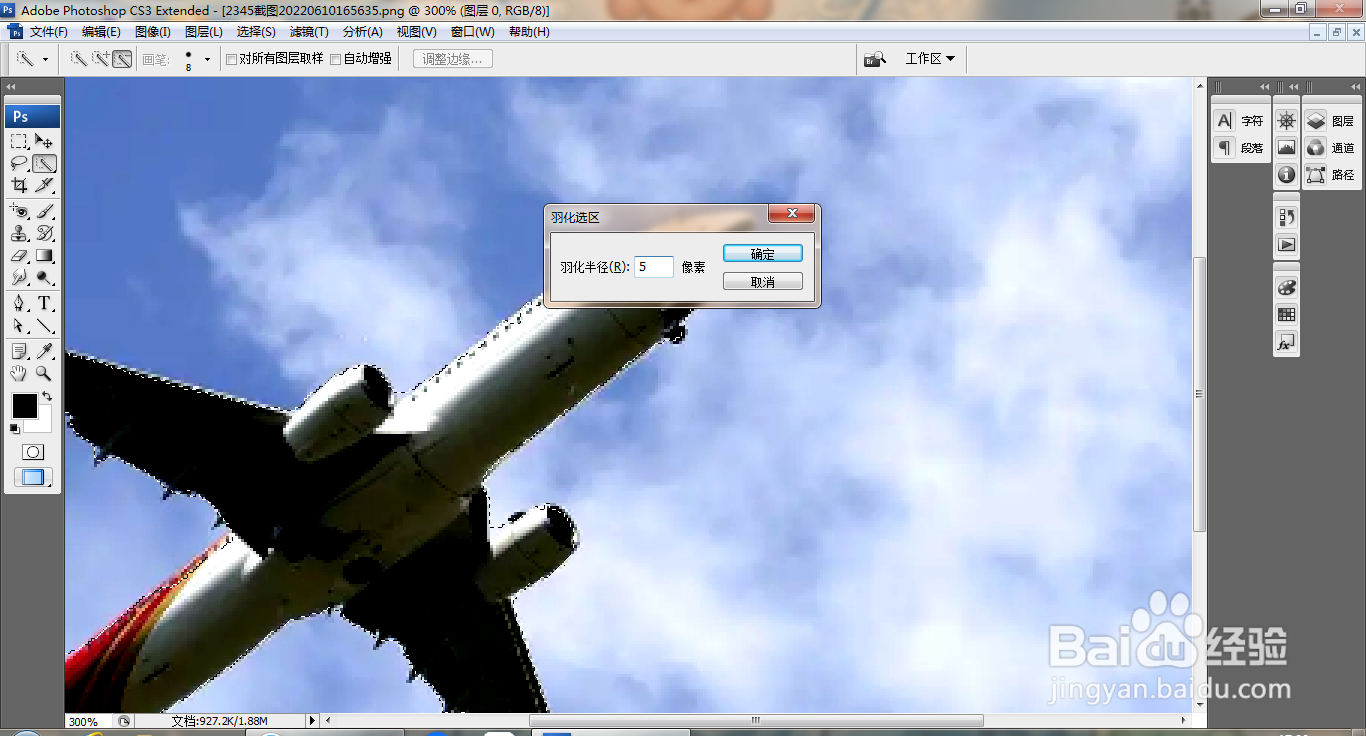
10、反选,删除背景内容,如图

11、将图层0置于顶层,如图

12、选中图层,设置图层混合模式为溶解,如图
